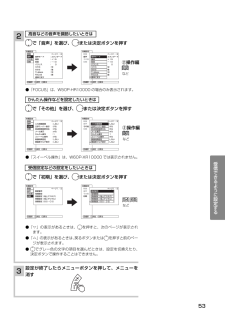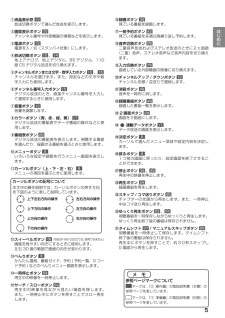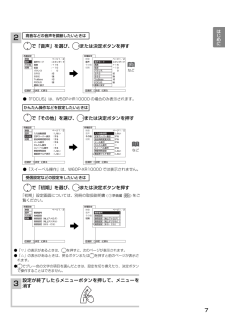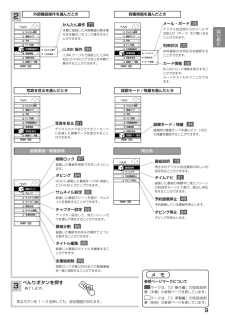Q&A
取扱説明書・マニュアル (文書検索対応分のみ)
"録画"6 件の検索結果
"録画"30 - 40 件目を表示
全般
質問者が納得ダブルチューナーですが、シングル録画ですね。
録画している番組と違う番組を観ることができる、という意味のWです。
予約は、機能的に、最新の予約に上書きされるので、対処方法はありません。
番組消去に3分もかかるのは、ちょっと考えられません。
普通は1秒もかからないはずです。
カタログには消去にかかる時間までは書いていないので、販売店さんに相談してみてください。
消去といいますが、厳密に言えば、消去はせず、見えなくしているだけです。
次の番組を上書きしないと、データとしては残っています。
5877日前view113
全般
質問者が納得テレビの外付けハードディスクからDVDにダビング出来るのは、現在、東芝のレグザブルーレイレコーダーのみです。それも東芝の液晶テレビの一部の機種からのみ可能です。
残念ながらあきらめてください。
5289日前view272
全般
質問者が納得>どのレコーダーを買えば良いでしょうか?
日立のブルーレイです。
DV-BH250 もしくは、
DVL-BR9(日立チェーンストールモデル、5月中旬発売)になります。
>日立以外のメーカーでi.LINK接続、録画(ダビング)対応しているレコーダーはありますか?
ないです。
>レコーダーの金額は出来るだけ安いのが良いです。
日立は高いです。
安い機種はWoooからはi.LINKダビングできません。
こちらも参考に。
http://detail.chiebukuro.yahoo....
5957日前view145
全般
質問者が納得デジタル放送の(「1回だけ録画可能」な番組を記録するための著作権保護技術)コピー制御について
録画した「1回だけ録画可能」な番組は、他のDVDレコーダー、HDDレコーダー等のデジタル録画機器へはダビングできません。
対応するハイビジョンHDD/DVDレコーダー等※1へのムーブ(移動)※2やVHSビデオデッキ等のアナログ録画機器へのダビングのみ可能です。
(番組によっては、コピー制御信号により正常に録画または再生されない場合があります。)
http://av.hitachi.co.jp/tv/plasma...
6378日前view503
全般
質問者が納得共通して持ってる端子がD端子なので、D端子ケーブルで可能なようですDVR-510が多彩なダビング機能を持ってるので行けると思います。
6431日前view47
全般
質問者が納得W42P-HR9000HDD はアナログチューナー搭載していませんね。
http://kakaku.com/item/20421014599/spec/
>初めて録画機能を使って見たところTSでは録画できたんですけどTSE1とTSE2では録画ができませんでした。
調べられませんでした。 この機種お持ちの方の投稿があればいいですね。
5304日前view110
はじめにテレビを楽しむ他の機器の映像を楽しむ調節・設定・確認困 たときは録画した番組を楽しむ番組を録画する「① 準備編」の取扱説明書に記載の 【使用上のご注意】をお読みください。本体の取扱いは、この取扱説明書と別冊の「① 準備編」の取扱説明書をよくお読みになり、ご理解のうえ正しくご使用ください。お読みになった後は、保証書とともに大切に保管してください。最初に日立プラズマテレビ・液晶テレビ( 地上・BS・110 度 CS デジタルチューナー内蔵)(ハードディスクレコーダー内蔵)② 操作編取扱説明書このたびは日立プラズマテレビ / 液晶テレビをお求めいただき、ありがとうございました。本書は、6 モデルの共通の取扱説明書となっています。それぞれの機種の外観は異なりますが操作は同じです。また、プラズマテレビの W37P-HR9000、W42P-HR9000、W50P-HR10000、W60P-XR10000、液晶 テレビのW37L-HR9000 は、スタンドが別売りとなっています。本書では、主にW42P-HR9000 に別売りのス タンドを取り付けたイラストを使用しています。それぞれの機種指定機能の場合には、「W42...
2デジタル放送、アナログ放送を内蔵のハードディスク (HDD)に録画、再生して楽しめるハードディスク (HDD) レコーダー内蔵ハイビジョンの録画時間が約 2 倍になるXCodeHD 技術搭載テレビに録画した番組をレコーダーへ簡単ダビング ( 移動 )Wooo で Linkリモコンでテレビが左右に回転リモートスイーベル2 系統 HDMI 端子装備SD メモリーカードスロット装備各ページの見かたについて○○○○○○○○○○○○○○○○○○○○○○○○○○○○○○○○○○○○○○○○○○○○○○○○○○○○○○○○○○○○○○○○○○○○○○○○○○○○○○○●●●●○○○○○○○○○○○○○○○○○○○○○○○○○○○○○○○○ ○○○○○○○○ ○○○○○○○○ ○○○○○○○○○○○○○○○○○○○○ ○○○○○○○○お守りください この説明書で使用しているアイコンについてこの説明書は、主に下記の内容で構成されています。安全上、守っていただきたいことを記載しています。マークは、「② 操作編」の取扱説明書(本書)の参照ページを表し、注意本書の見かたリモコンのカーソルボタンの記号について本文中の操作説明では、...
3はじめにテレビを楽しむ他の機器の映像を楽しむ調節・設定・確認困 たときは録画した番組を楽しむ番組を録画するも く じテレビを楽しむもくじ⋯⋯⋯⋯⋯⋯⋯⋯⋯⋯⋯⋯⋯⋯⋯⋯ 11地上アナログ放送(UHF/VHF)を見る ⋯12デジタル放送を見る⋯⋯⋯⋯⋯⋯⋯⋯⋯⋯ 14 データ放送を見る⋯⋯⋯⋯⋯⋯⋯⋯⋯⋯⋯⋯ 17 複数の映像、音声からお好みのものを選ぶ ⋯ 18 サービスを切り換える⋯⋯⋯⋯⋯⋯⋯⋯⋯⋯ 19 「かんたん選局」で選局する ⋯⋯⋯⋯⋯⋯⋯ 20お好みの番組を検索して選ぶ ( 番組検索 ) ⋯ 21有料番組(ペイ・パー・ビュー)を購入する ⋯22ゆっくり再生で番組を見る⋯⋯⋯⋯⋯⋯⋯ 23映像に合わせてワイド画面を切り換える⋯ 24 ワイドモードの選びかた⋯⋯⋯⋯⋯⋯⋯⋯⋯ 24 ワイドモードについて⋯⋯⋯⋯⋯⋯⋯⋯⋯⋯ 252 画面で番組を楽しむ⋯⋯⋯⋯⋯⋯⋯⋯⋯ 26電子番組表(EPG)表示機能について ⋯ 28 番組表を表示する⋯⋯⋯⋯⋯⋯⋯⋯⋯⋯⋯⋯ 28 見ている番組のタイトルなどを表示する⋯⋯ 30本体で操作する⋯⋯⋯⋯⋯⋯⋯⋯⋯⋯31はじめに特長⋯⋯⋯⋯⋯⋯⋯⋯⋯⋯⋯⋯⋯⋯...
53受信できるように設定する●「 ▽」の表示があるときは、 を押すと、 次のページが表示されます。●「 △」の表示があるときは、戻るボタンまたは を押すと前のページが表示されます。● でグレー色の文字の項目を選んだときは、設定を切換えたり、決定ボタンで操作することはできません。23 設定が終了したらメニューボタンを押して、メニューを消すメニ ページ1/2郵便番号地域設定受信設定(地上アナログ)受信設定(地上デジタル)受信設定(BS・CS) 選択 決定 戻る各種設定 映像 音声 その他 初期高音などの音声を調節したいときはかんたん操作などを設定したいときは受信設定などの設定をしたいときは ページ1/2郵便番号 〉地域設定 〉受信設定(地上アナログ)〉受信設定(地上デジタル)〉受信設定(BS・CS) 〉 選択 決定 戻る各種設定 音声 その他 初期で「音声」を選び、 または決定ボタンを押す で「その他」を選び、 または決定ボタンを押すで「初期」を選び、 または決定ボタンを押すなど②操作編95など②操作編1095...
4各部のなまえと働き(リモコン)③電源ボタン 12①液晶表示窓 12④放送切換ボタン 12,14⑤チャンネルボタンまたは文字・数字入力ボタン12,15⑦音量ボタン 12⑧カラーボタン 17(青、赤、緑、黄)⑩メニューボタン 6⑨番組表ボタン 28⑫スイーベルボタン 106⑪カーソルボタン 6⑬べんりボタン 8⑭一時停止ボタン 54⑮サーチ / スローボタン 54⑯録画ボタン 34⑰一発予約ボタン 42②画面表示ボタン 103⑱音声切換ボタン 98⑲入力切換ボタン 76⑳チャンネルアップ / ダウンボタン 12 消音ボタン 99 録画番組ボタン 48 2 画面ボタン 26 連動データボタン 17 決定ボタン 6 戻るボタン 6 停止ボタン 34,48 再生ボタン 54 スキップ / コマ送りボタン 55 ゆっくり再生ボタン 23,54 タイムシフト 37/ マニュアルスキップボタン 55⑥チャンネル番号入力ボタン 15このページの見かた例:①液晶表示窓 12次のページの説明番号を表しています。参照ページを表しています。(W60P-XR10000 では、使用できません)
5①液晶表示窓 12 放送切換ボタンで選んだ放送を表示します。②画面表示ボタン 103 チャンネル番号や外部機器の情報などを表示します。③電源ボタン 12 電源を入 / 切(スタンバイ状態)にします。④放送切換ボタン 12, 14 地上アナログ、地上デジタル、BSデジタル、110度 CS デジタル放送を切り換えます。⑤チャンネルボタンまたは文字・数字入力ボタン 12, 15 チャンネルを選びます。また、設定などの文字や数字入力にも使用します。⑥チャンネル番号入力ボタン 15 デジタル放送のとき、直接チャンネル番号を入力して選局するときに使用します。⑦音量ボタン 12 音量を調節します。⑧カラーボタン(青、赤、緑、黄) 17 デジタル放送の番組表やデータ番組の操作などに使用します。⑨番組表ボタン 28 デジタル放送の番組表を表示します。視聴する番組を選んだり、録画する番組を選ぶときに使用します。⑩メニューボタン 6 いろいろな設定や調節を行うメニュー画面を表示します。⑪カーソルボタン(上・下・左・右) 6 メニューの項目を選ぶときに使用します。⑫スイーベルボタン 106 (W60P-XR10
7はじめに●「 ▽」の表示があるときは、 を押すと、 次のページが表示されます。● 「△」の表示があるときは、戻るボタンまたは を押すと前のページが表示されます。● でグレー色の文字の項目を選んだときは、設定を切り換えたり、決定ボタンで操作することはできません。23設定が終了したらメニューボタンを押して、メニューを消す高音などの音声を調節したいときはかんたん操作などを設定したいときは受信設定などの設定をしたいときはなどなどで「音声」を選び、 または決定ボタンを押す で「初期」を選び、 または決定ボタンを押す「初期」設定画面については、別冊の取扱説明書 ( ①準備編 65)をご覧ください。 で「その他」を選び、 または決定ボタンを押す95117 ページ1/2音声モード :スタンダード高音 :+15低音 :-10バランス : 0SRS :切BBE :強TruBass :切FOCUS 標準に戻す 選択 決定 戻る 各種設定 映像 音声 その他 初期 :弱 ページ1/2入力自動録画 :し...
8G コード予約G コード番号入力でアナログ放送番組の予約ができます。予約一覧予約された番組の確認と取り消しができます。また、マニュアル予約や予約の修正を行なうことができます。べんり機能の使いかたべんり機能を使うと多機能の画面を表示させたり、デジタル放送の各種情報画面などを表示させることができます。これらの項目は上下左右方向にカーソルボタンを使って選択できます。1べんりボタンを押すべんり画面が現れます。2 で項目を選び、決定ボタンを押す2番組説明視聴中のデジタル放送番組の詳しい内容を知ることができます。1・ 3べんりかんたん選局を選んだとき予約を選んだとき サービス切換を選んだときべんり かんたん選局 予約 > サービス切換 > 外部機器操作 > 各種情報 > 写真を見る 録画モード/残量 番組説明番組検索選択 決定 番組ガイド > !べんりかんたん選局番組ガイド >予約 >サービス切換 >外部機器操作 >各種情報 >写真を見る録画モード/残量選択決定番組ガイドを選んだときかんたん選局よく見る放送局を登録し、かんたんに選局できるようにします。番組検索ジャンルやキーワードからデジタル...
9はじめにi.LINK 操作i.LINKケーブルで接続したi.LINK対応 D-VHS ビデオなどを本機で操作することができます。メール・ボードデジタル放送局からのメールやお知らせ(ボード)をご覧になることができます。利用状況有料番組の利用状況を確認することができます。カード情報B-CAS カード情報を表示することができます。カードテストも行うことができます。かんたん操作本機に接続した外部機器の基本操作を本機のリモコンで操作することができます。録画モード / 残量録画時の画質モードを選んだり、HDDの残量を確認することができます。写真を見るデジタルカメラなどでメモリーカードに記録した画像データを表示することができます。べんりボタンを押す終了します。 戻るボタンを1 ~ 2 回押しても、設定画面が消えます。3べんり2外部機器操作を選んだとき 各種情報を選んだとき写真を見るを選んだとき録画モード / 残量を選んだときべんりかんたん選局番組ガイド >予約 >サービス切換 >外部機器操作 >写真を見る録画モード/残量メール・ボード利用状況カード情報選択決定各種情報 >べんりかんたん操作i.LINK操作選択...
19テレビを楽しむサービスを切り換えるテレビ・ラジオ・データ放送の最後に見ていたチャンネルを選局することができます。べんりボタンを押し、で「サービス切換」を選び、または決定ボタンを押す でお好みのサービスを選び、決定ボタンを押す121お知らせラジオ放送には映像のない番組があります。このときは、画面には何も表示されませんので、本機の電源の切り忘れ等にご注意ください。サービスが行われていない場合、項目がグレー表示になります。べんりテレビラジオデータ選択決定番組ガイド >かんたん選局予約 >サービス切換 >外部機器操作 >各種情報 >写真を見る録画モード/残量べんりテレビラジオデータ選択決定番組ガイド >かんたん選局予約 >サービス切換 >外部機器操作 >各種情報 >写真を見る録画モード/残量1・21・2
- 1